如果你喜欢拥有自己的博客域名,如果你喜欢折腾,可以先点击luckykun.com,看看效果,再选择要不要进来看看~~~
之前一直都在博客园写博客,不过最近在逛园子的时候不小心看到了hexo,简直有种相见恨晚的感觉呀!在github上创建自己的开源博客,维护方便,主题多多,更重要的是,终于找到只属于自己的小窝啦!也希望自己能坚持写文_
为了引起读者的兴趣,先介绍一下,搭建完成之后,只需这几个简单常用的命令,就能够轻松维护自己的博客了:
$ hexo new(n) //写文章
$ hexo generate(g) //把文章生成页面
$ hexo server(s) //启动本地服务调试
$ hexo deploy(d) //部署到github 可与hexo g合并为 hexo d -g
折腾了大半天,终于搭建好了自己的博客点这里去看看。不过在这中途,也是历经了九九八十一难呀,所以,我怀着激动心情,把我在这个过程中遇到的坑作为第一篇博客一一记录下来,希望能帮到后面的学者。
备注1:如果喜欢以官方教程为主的,点这里hexo官方文档。备注2:网上大多教程是都是hexo2.x版本的,所以有很多坑。因此以下教程是针对hexo的版本为3.x以上的,大家放心使用。
准备工作
-
安装node
到Node.js官网下载相应平台的最新版本,一路安装即可。 -
安装git
根据系统不同安装相应的git环境。mac系统不多说,windows一般安装msysgit。下面是我本地msysgit的截图,也还是挺好用的:

-
安装hexo
使用以下命令安装hexo到全局$ npm install -g hexo然后输入命令
hexo -v输入hexo的版本号即为安装成功。 -
github准备
-
博客是在github上托管维护的,所以当然需要一个github的账号了。然后创建一个名为
jarson7426.github.io的仓库。 -
其中‘jarson7426’是我的账户名,下文同理。
-
除此之外,相信大多数人都知道,要想使用git命令来和github进行提交部署等操作,需要进行一些配置,大概就是下面一些命令,如不明白请自行搜索。
git config --global user.email xxx@163.com git config --global user.name xxx ssh-keygen -t rsa -C xxx@163.com(邮箱地址) // 生成ssh 找到.ssh文件夹打开,使用cat id_rsa.pub //打开公钥ssh串 登陆github,settings - SSH keys - add ssh keys(把上面的内容全部添加进去即可)
-
初始化
ok,环境都准备好了,开始激动人心的步骤了,搭建博客。
在某个地方新建一个项目文件夹(比如Blog),然后进入Blog目录,以下所有的命令行操作都是在这个文件夹下进行的。
$ hexo init
生成静态页面
初始化完成之后,就已经生成一篇“hello word”的文章了,现在执行以下命令把文章编译为静态页面:
$ hexo generate
本地启动
把文章变为页面之后,可以执行以下命令,本地启动服务,在浏览器中输入http://localhost:4000/查看生成的页面效果。
$ hexo server
如果你看到了下面这个画面,恭喜你,你成功了!
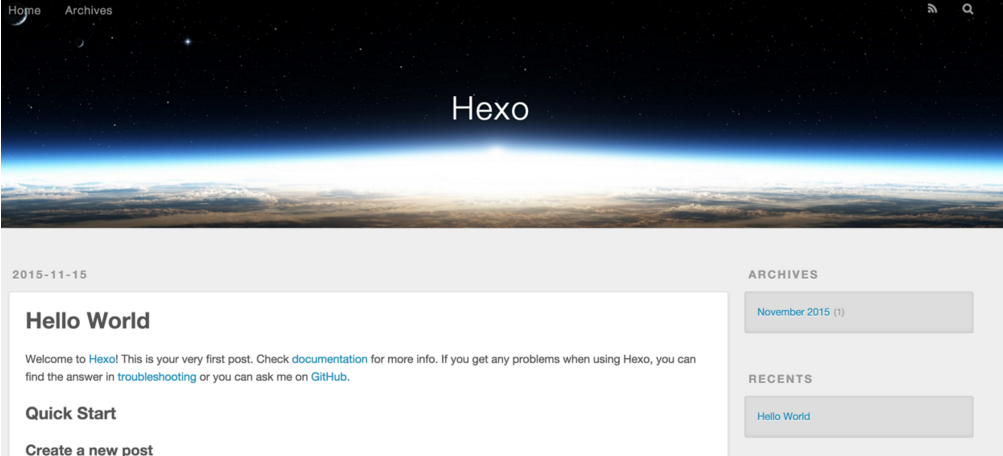
更换主题
上面的博客效果是hexo自己默认的主题landscape,如果你满足与它,可以跳过这个步骤,直接进行下一步。但是我却还不够满足,因为我发现了一个页面交互人性化,并且完美兼容不同终端显示的主题yilia,貌似这个主题受欢迎程度很高呀,说明我的审美还是不错啊,哈哈~~
下面贴出github上star数量最多的前10个主题:
1.iissnan/hexo-theme-next, 3510个star。
2.litten/hexo-theme-yilia, 1703个star。
3.TryGhost/Casper, 679个star。
4.wuchong/jacman, 503个star。
5.A-limon/pacman, 431个star。
6.daleanthony/uno, 416个star。
7.orderedlist/modernist, 367个star。
8.AlxMedia/hueman, 336个star。
9.kathyqian/crisp-ghost-theme, 303个star。
10.xiangming/landscape-plus, 287个star。
-
clone主题代码
在目录下执行下面的命令clone主题代码:$ git clone https://github.com/litten/hexo-theme-yilia.git themes/yilia -
修改配置文件
修改Blog/_config.yml文件:theme: yilia //默认为landscape修改
themes/yilia/_config.yml文件:# Header menu: 主页: / 所有文章: /archives 丝茉茉: /categories/simomo/ 相册: /photos # SubNav subnav: github: "https://github.com/jarson7426" weibo: "http://weibo.com/u/2732624311" zhihu: "#" rss: /atom.xml # Content excerpt_link: 阅读全文 fancybox: true mathjax: true top: true # 是否开启动画效果 animate: true # 是否在新窗口打开链接 open_in_new: false # Miscellaneous google_analytics: '' favicon: /favicon.ico #你的头像url avatar: /img.png #是否开启分享 share_jia: true share_addthis: false #是否开启多说评论,填写你在多说申请的项目名称 duoshuo: duoshuo-key #若使用disqus,请在博客config文件中填写disqus_shortname,并关闭多说评论 duoshuo: jarson7426 #是否开启云标签 tagcloud: true #是否开启友情链接 #不开启—— friends: false #开启—— #friends: # 百度一下: http://www.baidu.com # 淘宝商城: http://www.taobao.com #是否开启“关于我”。 #不开启—— #aboutme: false #开启—— aboutme: true -
查看效果
更改主题之后可以使用命令hexo server打开本地服务,查看效果。
部署到github
上面所有的操作完成之后,你就可以将你的Blog项目部署到github上了。
-
部署之前先修改
Blog/_config.yml文件。deploy: type: git repository: https://github.com/jarson7426/jarson7426.github.io.git //jarson7426替换为你自己的用户名 branch: master备注:在hexo3.x版本下,这里的type应该填git,不是github;另外冒号后面都有一个英文的空格,不然会报错的。 -
然后使用以下命令进行部署。
$ hexo deploy备注:如果执行上述命令报错,你可以试试下面这个命令再试。$ npm install hexo-deployer-git--save
部署成功后,你在浏览器中输入jarson7426.github.io,就能看到和本地一样的效果了。
结语
好了,到这里搭建github博客的步骤就结束了。enjoy it!!!